
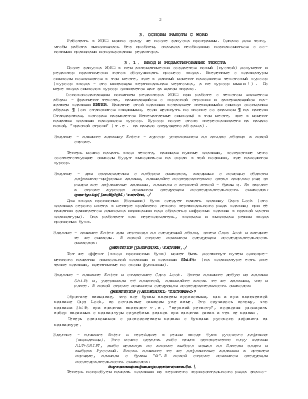
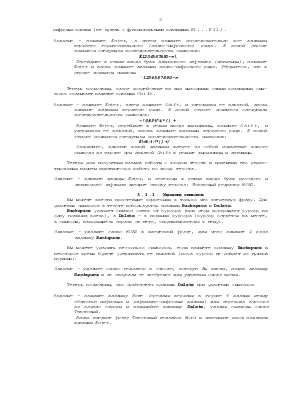
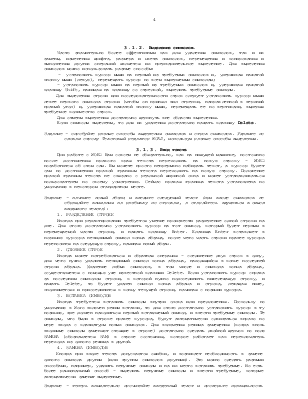
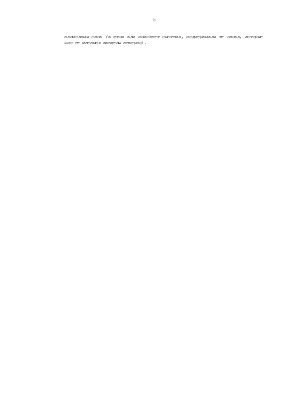
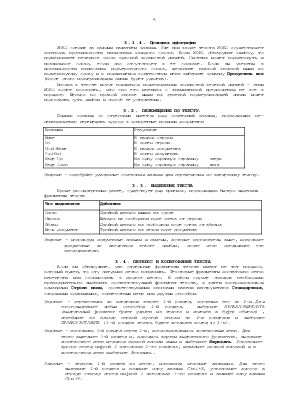




Тема - текстовый редактор Microsoft Word..
Цель работы: освоить навыки работы с текстовыми документами в среде текстового редактора.
Подготовка текстовых документов - тот вид работ, с которым приходится сталкиваться специалистам многих профессий. Существует множество программных пакетов - текстовых редакторов, которые позволяют выполнять эту работу с помощью персонального компьютера (ПК) . Одним из самых мощных и широко распространенных является текстовый редактор WORD, являющийся составной частью пакета автоматизации офисной деятельности Microsoft Office.
Многие организации используют формат документов WORD как стандарт обмена текстовой информацией. Диапазон его применения очень широк: от подготовки несложных текстов в одну страничку до верстки объемных книг с иллюстрациями. Кроме традиционных текстов в этом редакторе можно создавать Web-страницы, гипертекстовые и электронные документы, письма для электронной почты и др.
Каждый пользователь может найти в нем те инструменты, которые позволят ему решить задачу с максимальной эффективностью.
2. ИНТЕРФЕЙС РЕДАКТОРА MicrosoftWord
Задание - загрузите ОС Windows, а затем загрузите WORD, для чего, либо сделайте двойной щелчок по соответствующему ярлыку на Рабочем столе, либо (в случае отсутствия ярлыка) выберите ПУСК/ПРОГРАММЫ/ Microsoft WORD.
В результате на экран выводится окно редактора WORD, которое содержит следующие элементы:
Строка заголовка (отображается название редактора и текущего документа), Кнопки управления размерами окна (3 кнопки в верхнем правом углу окна), Строка меню, включающая следующие пункты:
- Файл (команды работы с документом в целом - открытие, создание, сохранение, печать и др.),
- Правка (команды работы с фрагментами текста - копирование, перемещение, поиск, замена и др.),
- Вид (команды изменения вида представления документа - масштаб, разметка страницы, структура документа и др.),
- Вставка (вставка в документ ссылок, рисунков, номеров страниц, примечаний, оглавления и др.),
- Формат (изменение шрифта, фона, параметров абзацев и др.),
- Сервис (проверка правописания, автозамена, установка общих параметров программы и др. сервисные функции),
- Таблица (команды работы с таблицами - создание, модификация и др.),
- Окно (разделение окна на части, переход в окно другого документа и др.),
- Справка (вывод справочной информации).
Кнопки панелей инструментов (по умолчанию выводятся две панели Стандартная и Форматирование)/
Линейка (используется при форматировании абзацев и расстановке позиций табуляции; белая полоса линейки обозначает область, расположенную между отступами от краев страницы, в которой записывается текст);
Рабочая область (в ней размещается окно текущего документа);
Полосы прокрутки (используются для быстрого «прокручивания» текста по вертикали или горизонтали);
Строка состояния в нижней части рабочего окна (используется для вывода информации о текущей позиции курсора, номере текущей страницы и общем числе страниц; в правой части отображается информация о текущем режиме работы WORD: ЗАП-режим записи макрокоманд, ИСПР-режим редактирования, ВДЛ-режим выделения, ЗАМ-режим замены, «книжечка»-автоматическая проверка текста).
3. ОСНОВЫ РАБОТЫ С WORD
Работать в WORD можно сразу же после запуска программы. Однако для того, чтобы работа выполнялась без проблем, сначала необходимо познакомиться с основными правилами использования редактора.
Уважаемый посетитель!
Чтобы распечатать файл, скачайте его (в формате Word).
Ссылка на скачивание - внизу страницы.